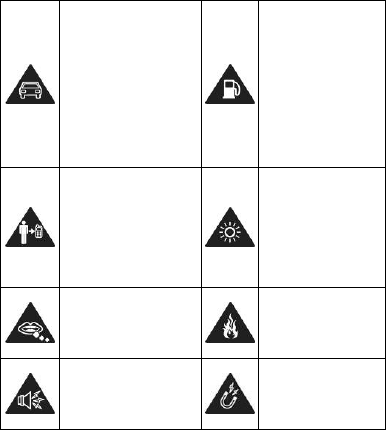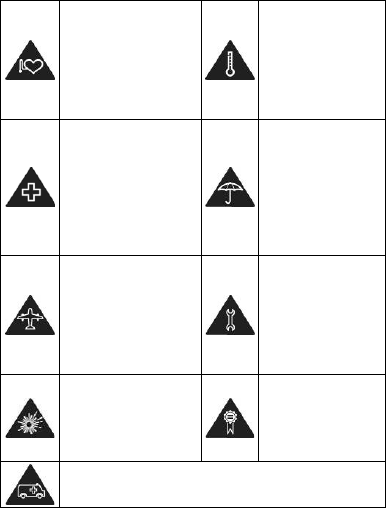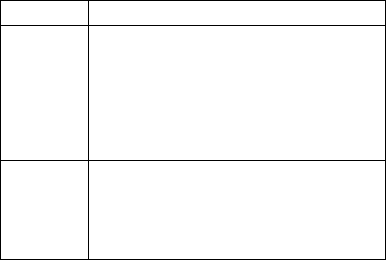• S telefónom a jeho príslušenstvom zachádzajte
vždy opatrne a uchovávajte ho na čistom a
bezprašnom mieste.
• Nevystavujte telefón ani jeho príslušenstvo
otvorenému ohňu alebo zapáleným tabakovým
výrobkom.
• Nevystavujte telefón ani jeho príslušenstvo
tekutinám alebo vysokej vlhkosti.
• S telefónom ani jeho príslušenstvom nehádžte,
nepúšťajte ho na zem, ani ho neohýbajte.
• Pre čistenie zariadenia a jeho príslušenstva
nepoužívajte agresívne chemikálie, čistiace
rozpúšťadlá alebo aerosóly.
• Telefón ani príslušenstvo nefarbite.
• Telefón ani jeho príslušenstvo nerozoberajte,
toto môžu robiť iba oprávnené osoby.
• Telefón ani jeho príslušenstvo nevystavujte
extrémnym teplotám, minimum - [5] a
maximum + [50] stupňov Celsia.
• Bežná prevádzková teplota telefónu sa pohybuje
medzi -20℃ ~ 60℃. Za účelom zaistenia
normálnej funkcie telefónu, nepoužívajte tento
telefón mimo teplotný rozsah.
• Zoznámte sa s miestnymi predpismi o likvidácii
elektronických produktov.
• Telefón nenoste v zadnom vrecku, zabránite tak
jeho zlomeniu pri sedení.